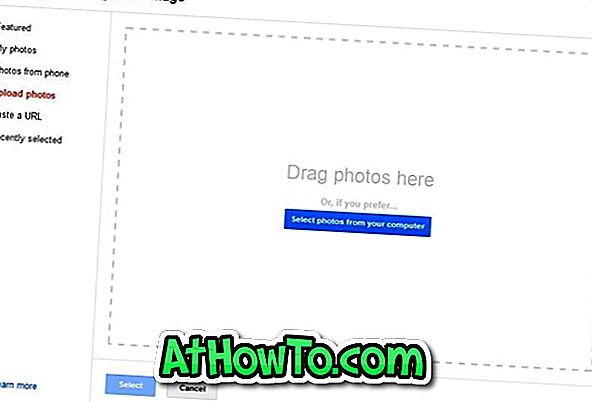A equipe por trás do Gmail vem adicionando novos recursos ao tempo útil do serviço de e-mail popular. Em 2008, o Google introduziu pela primeira vez temas no Gmail para permitir aos usuários personalizar sua caixa de entrada com fundos legais. Em novembro passado, os temas HD foram disponibilizados no Gmail.

Recentemente, o Google introduziu o suporte a temas personalizados no Gmail. Ou seja, até agora, os usuários poderiam usar apenas temas fornecidos pelo Google. Mas agora, os usuários podem definir sua própria imagem como plano de fundo da caixa de entrada. Você pode escolher fotos do seu computador, telefone, álbuns de fotos ou um local da web. Alguns fundos legais também estão disponíveis para escolher por padrão.
Se você deseja enviar e usar sua própria foto, use uma foto maior que 2560 x 1920 px.
Veja como definir sua imagem personalizada como plano de fundo do Gmail:
Etapa 1: faça login na sua conta do Gmail. Clique no ícone de configurações presente no canto superior direito da sua caixa de entrada e clique em Temas.
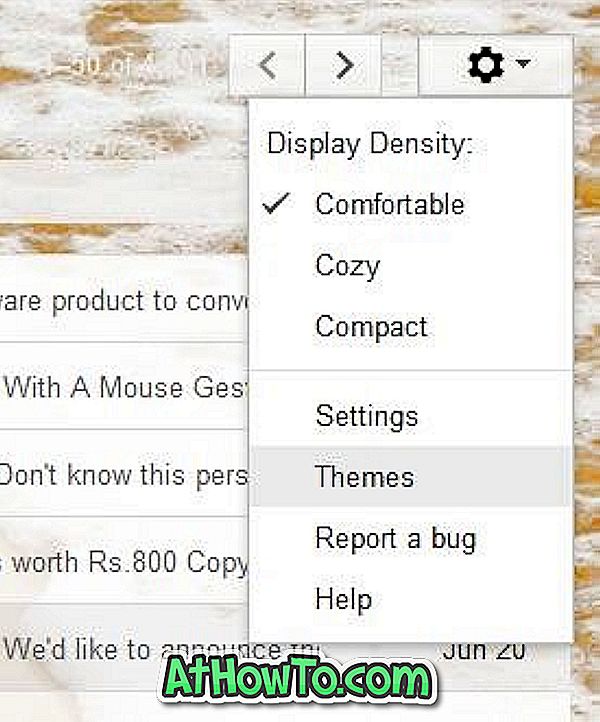
Etapa 2: role a página para baixo para ver a seção Temas personalizados. Aqui, clique no tema Claro ou Escuro para selecionar sua imagem de fundo a partir do seu PC, telefone, álbum ou imagens em destaque.
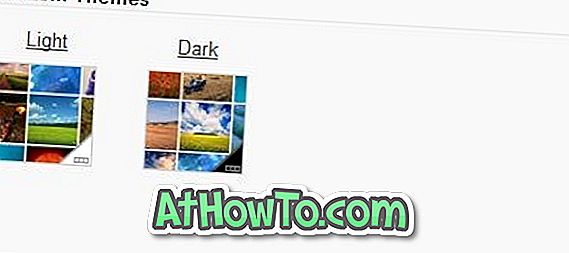
Etapa 3: se estiver fazendo o upload do seu PC, clique em Fazer upload de fotos e, em seguida, clique em Selecionar fotos do seu computador para navegar até o local da foto. Depois de selecionar sua foto favorita, clique em Abrir e, em seguida, clique no botão Selecionar para fazer o upload e definir a nova foto como plano de fundo do seu Gmail. Boa sorte!